电脑里某些文件夹的权限快速设置方法下面小编就为大家介绍电脑里某些文件夹的权限快速设置方法,相信很多朋友都不是很清楚吧,好了,下面我们一起来学习吧... 15-03-12
我们使用电脑时会遇到某些文件和文件夹不能删除或者不能更改,提示我们需要来着管理员的权限,今天我教教大家快速设置文件夹权限的方法。
工具/原料
win7/win8电脑
方法/步骤
1、首先找到没有权限的文件夹,右键单击该文件夹选择属性。
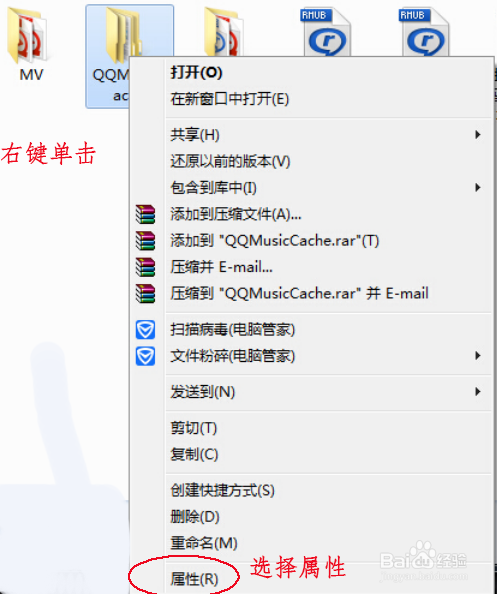
2、在属性里选择安全选项卡。
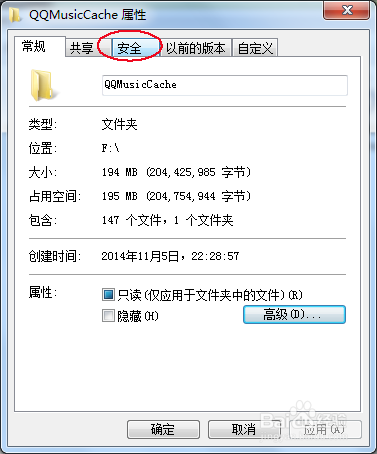
3、鼠标左键单击安全选项卡里的编辑。
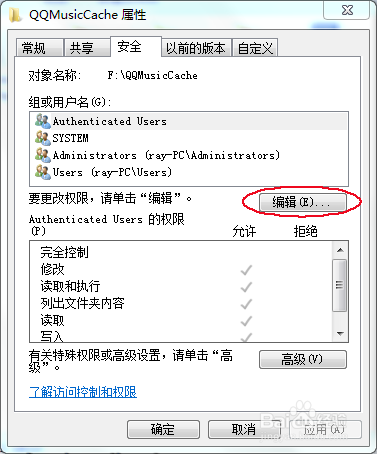
4、在弹出的对话框里选择添加进入到选择用户或组。
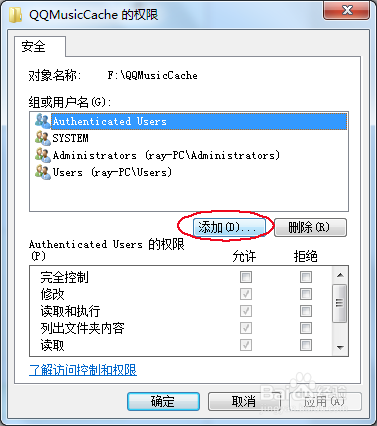
5、在选择用户或组里点左下角的高级。
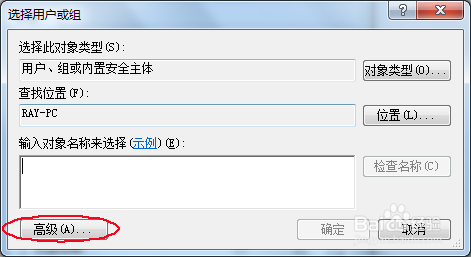
6、在新弹出的高级的选择用户或组里点击右方的立即查找,然后下方搜索结果会出现电脑上所有的用户或组。
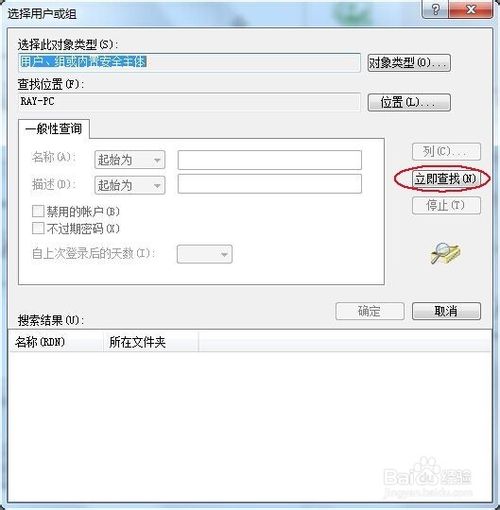
7、在下方搜索结果中找到和选择everyone,再点击确定。
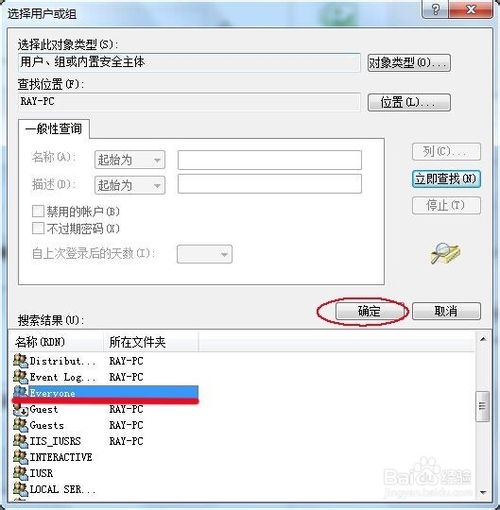
8、这样会回到之前的选择用户或组里,我们这时可以看到对象里有了everyone,我们再点击确定。点击确定后我们可以看到文件夹的权限里有了everyone。
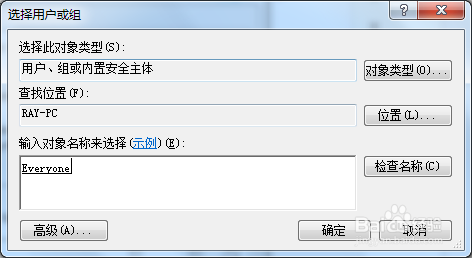
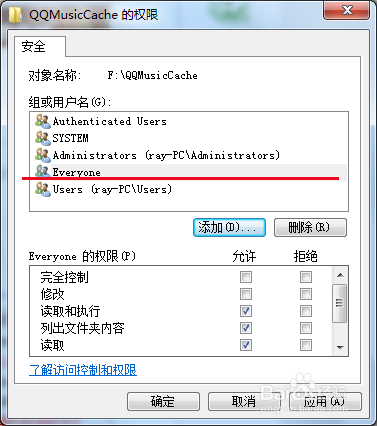
9、我们选中everyone,把下方的允许完全控制打上勾,再点击应用,再点击确定。最后再在之前的属性安全那里点击确定就完成操作,这时我们就获得了该文件夹的操作权限。
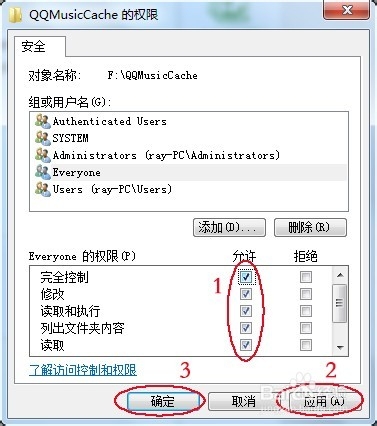
注意事项
everyone指的是所有人,就是所有的用户或组,我们选择了everyone,就相对于每个用户都有了这个文件夹的权限。
当然我们在搜索用户时可以直接在输入对象名称来选择那里直接输入everyone,再点击右边的检查名称,这样更为快捷。
如果我们对自己的用户十分清楚,我们也可以直接设置自己所用的用户的权限为完全控制。
以上就是电脑里某些文件夹的权限快速设置方法介绍,希望能对大家有所帮助!
相关文章:
-
12306图形验证码怎么回事?昨日,12306网站启用了图形验证码,用户每次登录12306网站时,除了需要正确输入用户名和密码外,还需要根据文字提示选择正确的图形验证码才能登录成…
-
小米理财Beta正式上线:1万日赚3元 完虐余额宝我们在小米手机内置的“小米钱包”中发现了一个名为“货币基金”的服务,打开一看还是Beta版。过收益率让人大吃一惊,7日年化收益竟…
-
为什么不能隐藏文件夹?电脑隐藏的文件夹还能看到的解决办法 为什么不能隐藏文件夹?有些朋友会有疑惑,为什么我的电脑隐藏了文件夹以后还能够看到?小编也也遇到这样的问题。遇到隐藏的文…
-
12306图片验证码怎么使用是要靠眼力慢慢寻找吗12306验证码图片怎么样?就在前不久,不少使用12306抢票软件的人发现,所有的手机客户端产品以及PC用浏览器抢票软件均已失效,…
-
如何修改自己的电脑子网掩码、网关、IP/DNS地址?如何修改自己的电脑子网掩码、网关、IP/DNS地址?很多朋友都不是很清楚,其实方法很不是很难,下面小编就为大家详细介绍一下,一…
-
电脑鼠标左右键如何切换如何切换鼠标左右键呢?鼠标长时间使用过后左键容易不灵敏,或者点击变成双击,而鼠标右键往往不会出现问题,这时我们切换鼠标左右键即可正常操作电脑,接下来让小编教…
版权声明:本文内容由互联网用户贡献,该文观点仅代表作者本人。本站仅提供信息存储服务,不拥有所有权,不承担相关法律责任。
如发现本站有涉嫌抄袭侵权/违法违规的内容, 请发送邮件至 2386932994@qq.com 举报,一经查实将立刻删除。
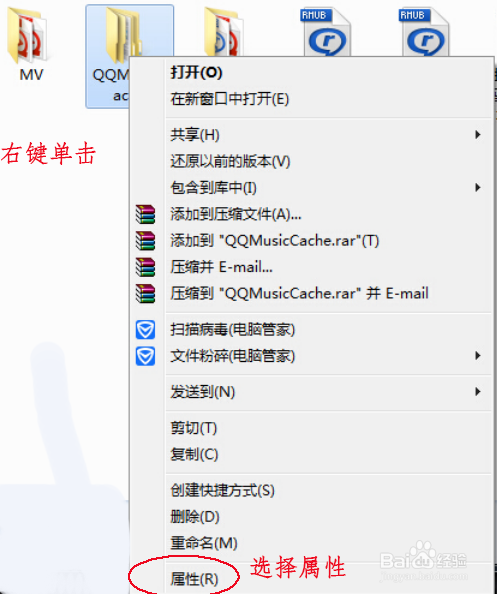
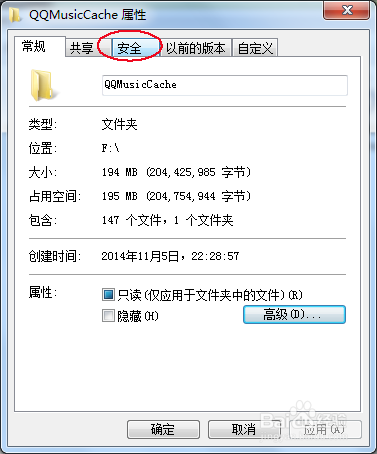
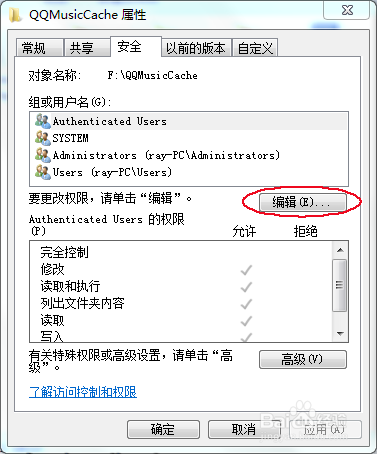
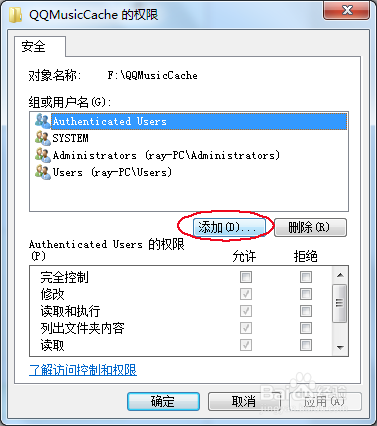
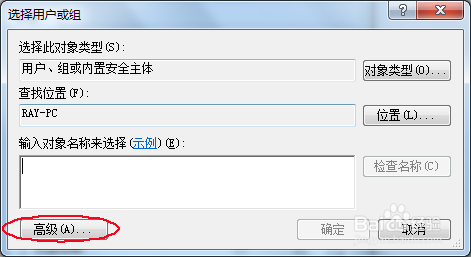
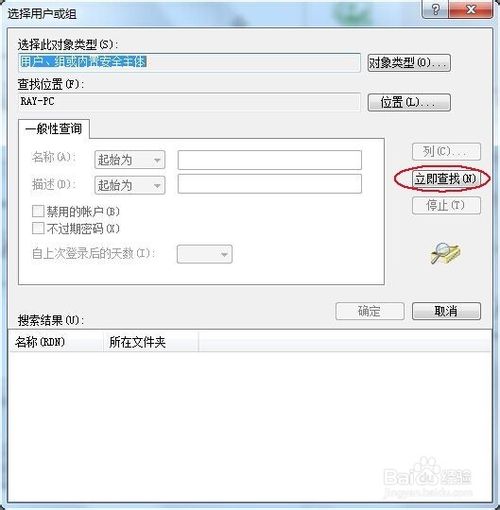
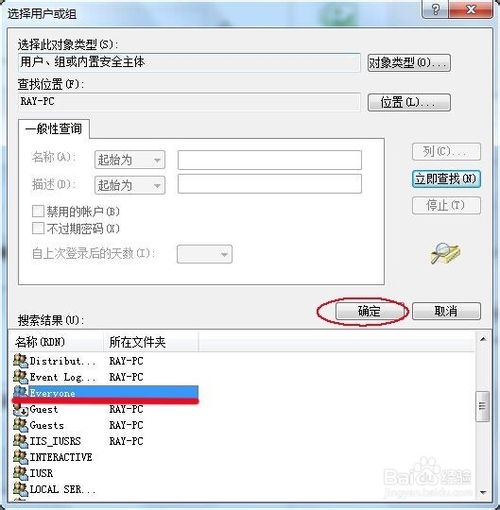
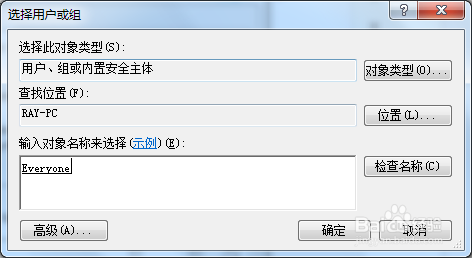
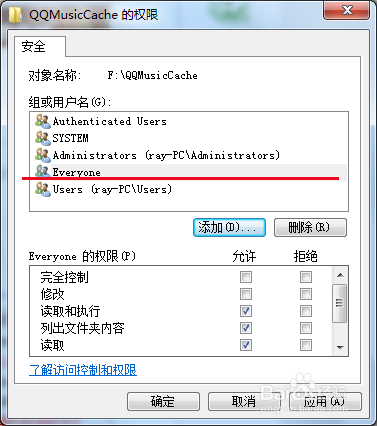
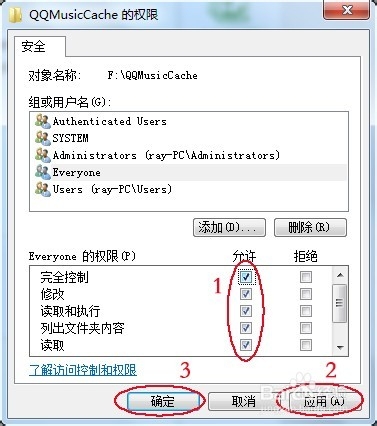

发表评论